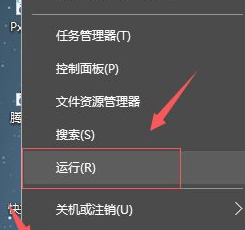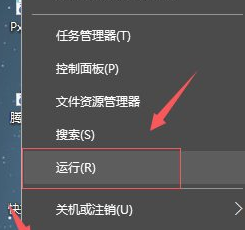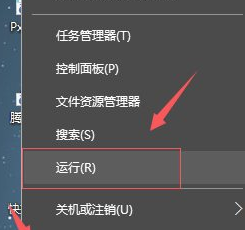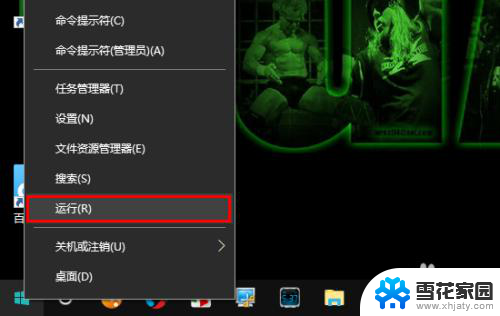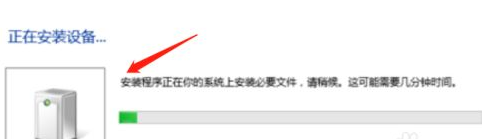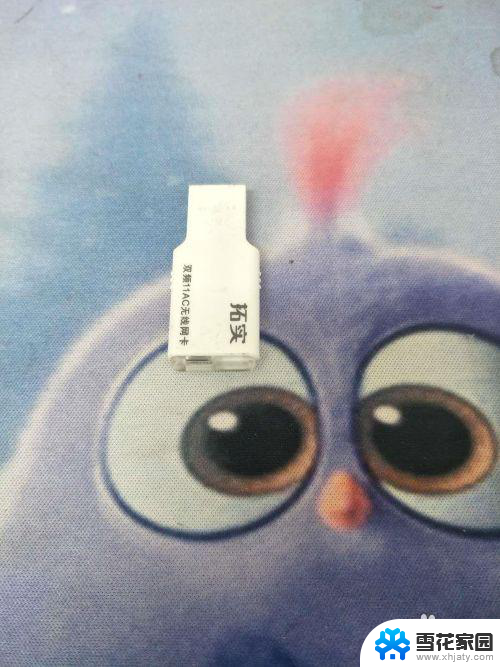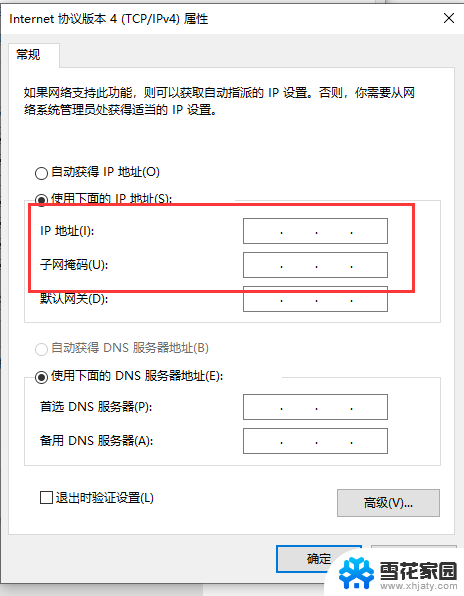xbox360手柄连接电脑教程 Win10连接XBOX360无线手柄步骤
xbox360手柄连接电脑教程,如今电脑已经成为我们生活中不可或缺的一部分,而对于喜欢玩游戏的人来说,如何将游戏手柄与电脑连接起来,成为了一个备受关注的问题。其中Xbox 360无线手柄作为一款非常受欢迎的游戏手柄,更是备受玩家们的青睐。在Win10系统下,连接Xbox 360无线手柄并进行游戏,不仅简单方便,而且能够提供更好的游戏体验。下面我们将为大家详细介绍Win10连接Xbox 360无线手柄的步骤,帮助大家轻松实现手柄与电脑的连接。
具体方法:
1.将xbox360无线手柄的适配器插入到电脑的usb接口上。
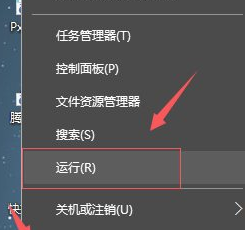
2.等待电脑自动搜索安装xbox360无线手柄的适配器的驱动程序,安装完成后,适配器上的指示灯会亮起。
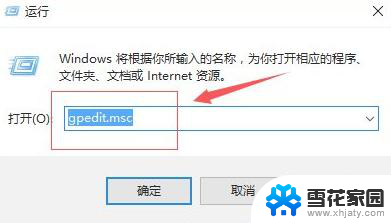
3.打开xbox360无线手柄上的电源,然后开启适配器上的开关。
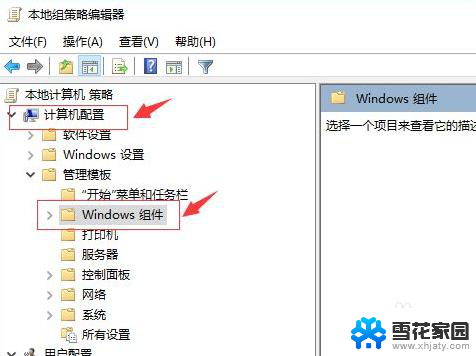
4.接着按xbox360无线手柄侧面的开关进行适配,等待指示灯闪烁变为常亮。xbox360无线手柄和适配器就连接好了。
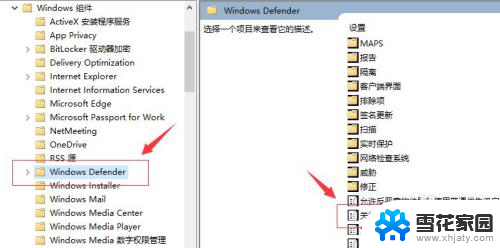
5.xbox360无线手柄的电量决定无线连接的信号强度。随时注意更换电池,保持充足的电量。
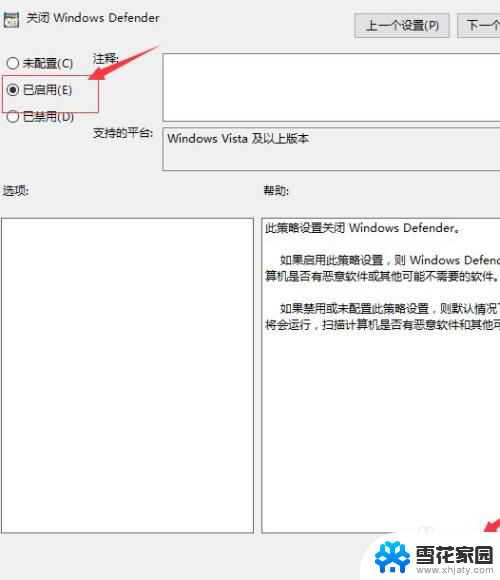
以上就是xbox360手柄连接电脑教程的全部内容,如果有任何疑问,请参考小编提供的步骤进行操作,希望对大家有所帮助。